WebMail Lite: administre y descargue correos de Gmail, Yahoo, Outlook y otros
WebMail Lite es una aplicación web que se puede utilizar para administrar y descargar correos desde su propio servidor de correo local o desde un servicio de correo público, como Gmail, Yahoo!, Outlook u otros. La aplicación WebMail Lite actúa como una interfaz de cliente para los servicios IMAP y SMTP, permitiendo que cualquier cuenta de correo electrónico configurada sincronice y maneje los mensajes de la bandeja de entrada localmente.
Requisitos
- Pila LAMP instalada en CentOS/RHEL
- Pila LAMP instalada en Ubuntu
- Pila LAMP instalada en Debian
En este tema, aprenderemos cómo instalar y configurar la última versión de la aplicación PHP WebMail Lite en el servidor Debian, Ubuntu y CentOS.
Paso 1: Configuración inicial para WebMail Lite
1. Antes de comenzar a instalar la aplicación WebMail Lite en su servidor, primero asegúrese de que los siguientes módulos y extensiones PHP estén instalados y habilitados en su pila LAMP, emitiendo los siguientes comandos .
------------ On CentOS and RHEL ------------
yum install epel-release
yum install php-xml php-mcrypt php-mbstring php-curl
------------ On Debian and Ubuntu ------------
apt install php7.0-xml php7.0-mcrypt php7.0-mbstring php7.0-curl
2. A continuación, continúe e instale la utilidad unzip en su sistema, que la usaremos para extraer el contenido del archivo comprimido zip de WebMail Lite.
yum install zip unzip [On CentOS/RHEL]
apt install zip unzip [On Debian/Ubuntu]
3. En el siguiente paso, modifique el archivo de configuración predeterminado de PHP para cambiar las siguientes variables de PHP. Además, asegúrese de actualizar la configuración de zona horaria de PHP para reflejar la ubicación física de su servidor.
vi /etc/php.ini [On CentOS/RHEL]
nano /etc/php/7.0/apache2/php.ini [On Debian/Ubuntu]
Busque, edite y actualice las siguientes variables del archivo de configuración PHP.
file_uploads = On
allow_url_fopen = On
upload_max_file_size = 64M
date.timezone = Europe/Bucharest
Reemplace la variable PHP time.zone en consecuencia. Para obtener una lista de todas las zonas horarias disponibles en PHP, consulte los documentos oficiales de PHP Timezone.
4. Una vez que haya terminado de editar el archivo de configuración PHP de acuerdo con la configuración explicada anteriormente, reinicie el demonio HTTP Apache para reflejar los cambios emitiendo los siguientes comandos.
systemctl restart httpd [On CentOS/RHEL]
systemctl restart apache2 [On Debian/Ubuntu]
Paso 2: crear la base de datos de WebMail Lite
5. La aplicación cliente de correo web WebMail Lite utiliza una base de datos RDBMS como backend, como la base de datos MySQL, para almacenar configuraciones de usuario, contactos y otras configuraciones requeridas.
En su pila LAMP instalada, inicie sesión en la base de datos MariaDB/MySQL y ejecute los siguientes comandos para crear una nueva base de datos que será utilizada por la aplicación WebMail. Además, configure un usuario y una contraseña para administrar la base de datos de WebMail Lite.
mysql -u root -p
MariaDB [(none)]> create database mail;
MariaDB [(none)]> grant all privileges on mail.* to 'webmail'@'localhost' identified by 'password1';
MariaDB [(none)]> flush privileges;
MariaDB [(none)]> exit

Paso 3: descargue WebMail Lite
6. Para instalar la aplicación WebMail Lite, primero visite la página web de descarga de WebMail Lite y obtenga el archivo zip más reciente emitiendo el siguiente comando.
wget https://afterlogic.org/download/webmail_php.zip
7. A continuación, extraiga el archivo comprimido zip de WebMail Lite a su directorio de trabajo actual y copie todos los archivos extraídos de WebMail Lite del directorio de correo web a la ruta raíz del documento de su servidor web emitiendo los siguientes comandos. Además, ejecute el comando ls para enumerar todos los archivos copiados en el directorio /var/www/html.
unzip webmail_php.zip
rm -rf /var/www/html/index.html
cp -rf webmail/* /var/www/html/
ls -l /var/www/html/
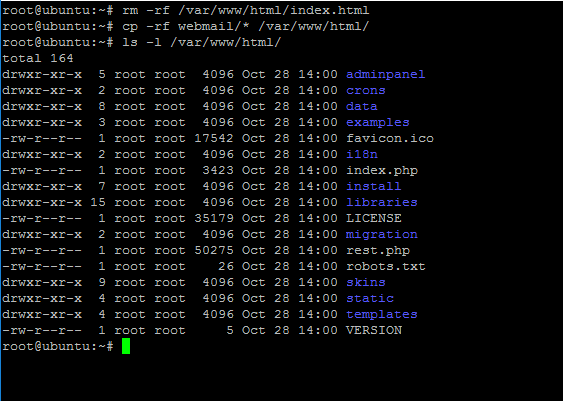
8. Además, asegúrese de otorgar permisos de escritura al usuario del tiempo de ejecución de Apache en la ruta raíz del documento de su servidor web emitiendo el siguiente comando. Nuevamente, ejecute el comando ls para enumerar los permisos en el directorio /var/www/html/.
chown -R apacahe:apache /var/www/html/ [On CentOS/RHEL]
chown -R www-data:www-data /var/www/html/ [On Debian/Ubuntu]
ls -al /var/www/html/

Paso 4: Instale WebMail Lite
9. Para instalar WebMail Lite, abra un navegador y navegue por la dirección IP o el nombre de dominio de su servidor a través del protocolo HTTP. Agregue la cadena /install después de su URL, como se muestra en el siguiente ejemplo.
http://yourdomain.tld/install
10. En la pantalla de instalación inicial, el script de instalación de WebMail Lite realizará una serie de pruebas de compatibilidad del servidor y comprobaciones previas a la instalación para detectar si todas las extensiones y configuraciones PHP requeridas están instaladas y configuradas correctamente. para instalar WebMail Lite.
También comprobará si el usuario del tiempo de ejecución del servidor web puede escribir en la carpeta de datos de webroot y escribir el archivo de configuración. Si todos los requisitos están en orden, presione el botón Siguiente para continuar.
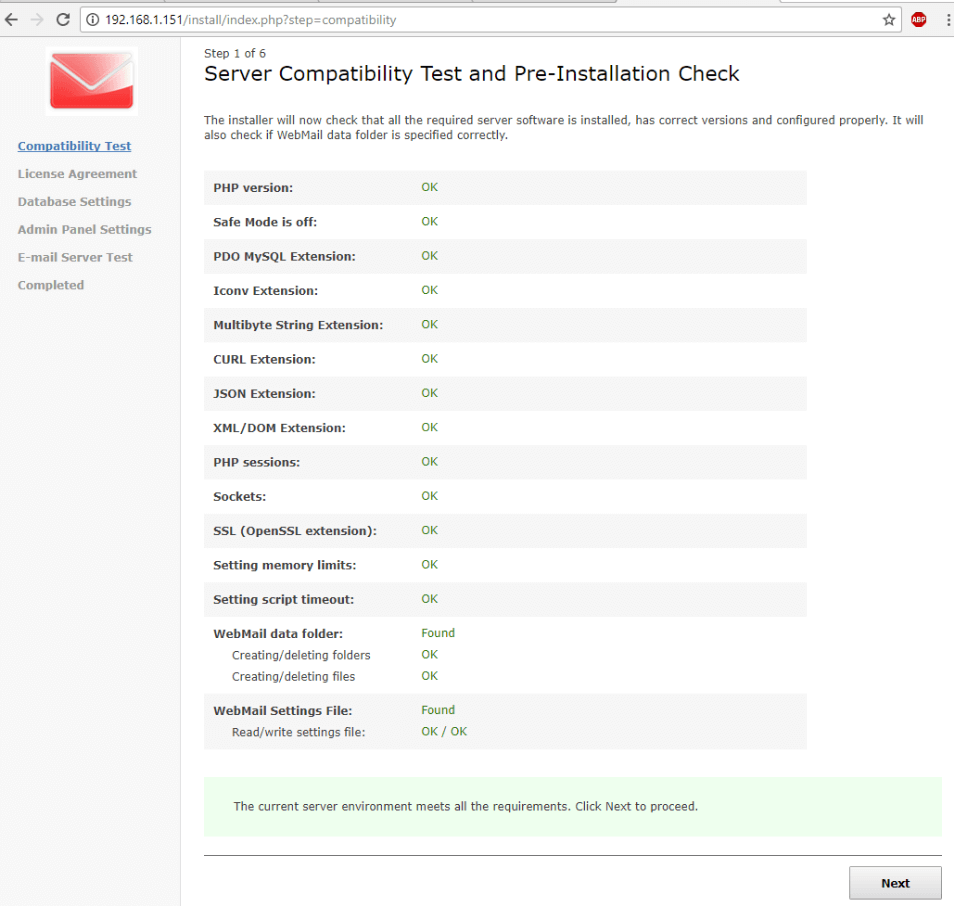
11. En la siguiente pantalla, lea y acepte el acuerdo de licencia presionando el botón Acepto.

12. A continuación, agregue la dirección del host de la base de datos MySQL de WebMail Lite y las credenciales de la base de datos y presione el botón Probar base de datos para probar la conexión de la base de datos. Marque Crear tablas de base de datos y presione el botón Siguiente para continuar.
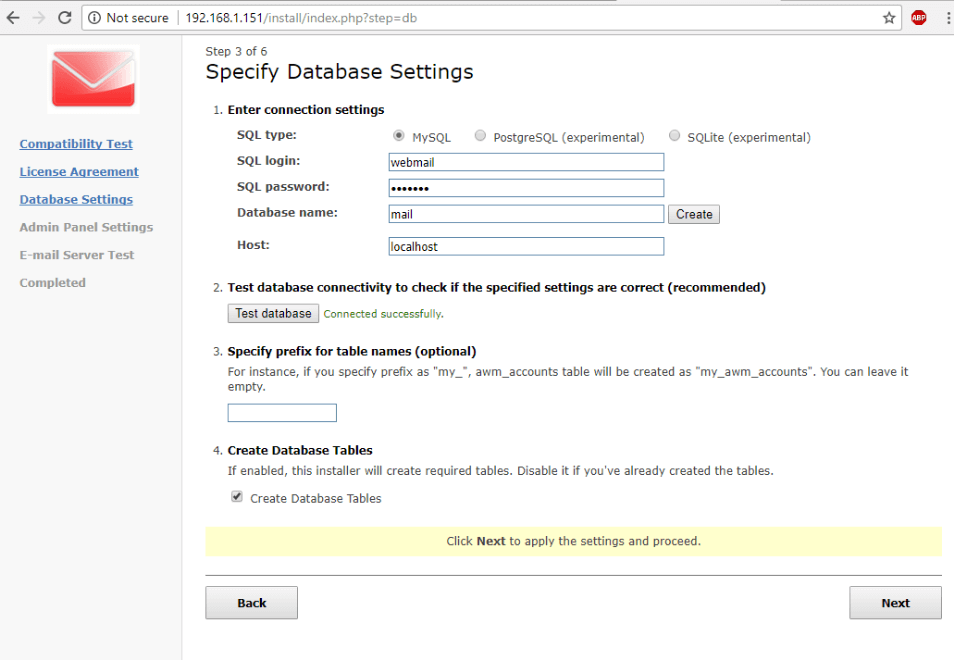
13. A continuación, escriba una contraseña para el usuario mailadm y presione el botón Siguiente para continuar. El usuario mailadmin es la cuenta con más privilegios utilizada para administrar la aplicación WebMail Lite.
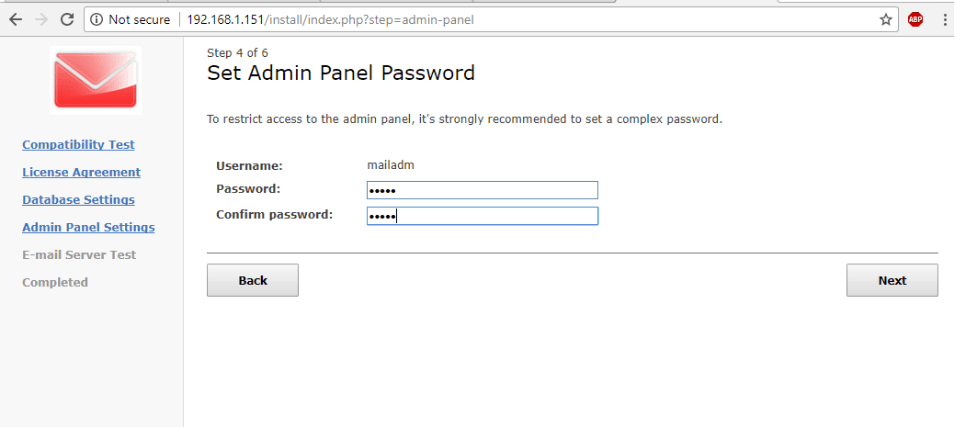
14. En la siguiente pantalla, puede comprobar la conexión a un servidor de correo mediante los protocolos IMAP y SMP. En caso de que ya haya configurado un servidor de correo en sus instalaciones, ingrese la dirección IP del servidor de correo en el archivo Host del servidor y pruebe la conexión SMTP.
Si el servidor de correo se ejecuta localmente, utilice la dirección IP 127.0.0.1 para probar la conexión del servidor de correo. Cuando termine, presione el botón Siguiente para continuar con la instalación de la aplicación.

Una vez finalizado el proceso de instalación de WebMail Lite, presione el botón Salir para completar el proceso de instalación.

15. Luego, navegue hasta la siguiente dirección para acceder al Panel de administración de WebMail Lite y configurar la configuración de su servidor de correo.
https://yourdomain.tld/adminpanel
Para iniciar sesión en el panel de administración de WebMail Lite, utilice el usuario mailadm y la contraseña configurada durante el proceso de instalación.
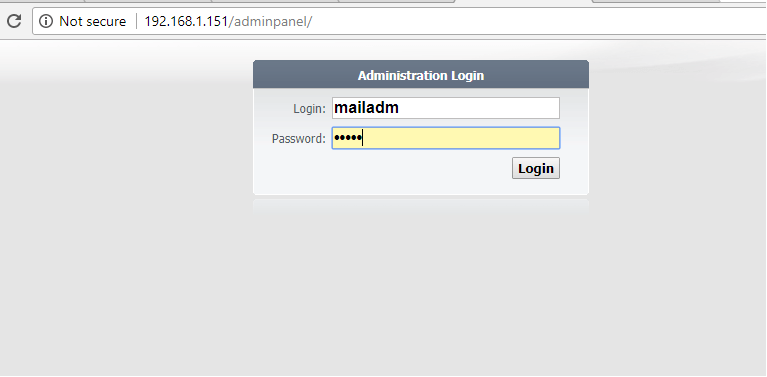
16. Para configurar los servicios de correo para su dominio, navegue hasta Dominios -> Configuración predeterminada y agregue la dirección IP de su servidor de correo en el campo de correo entrante y en el campo de correo saliente.
Además, verifique utilizar el nombre de usuario/contraseña del usuario del correo entrante para autenticarse en el servidor de correo SMTP. Reemplace las direcciones IP y el número de puerto según la configuración de su propio servidor de correo. Pulsa el botón Guardar para aplicar la nueva configuración.
En caso de que desee utilizar la aplicación WebMail Lite para administrar una cuenta de Gmail, utilice la configuración como se ilustra en la siguiente captura de pantalla.

17. Para iniciar sesión en la aplicación WebMail Lite, navegue hasta su nombre de dominio a través del protocolo HTTP y agregue las credenciales de inicio de sesión de su servidor de correo electrónico. En la siguiente captura de pantalla, a modo de demostración, iniciaremos sesión en la aplicación WebMail Lite con una cuenta de Gmail.
http://yourdomain.tld
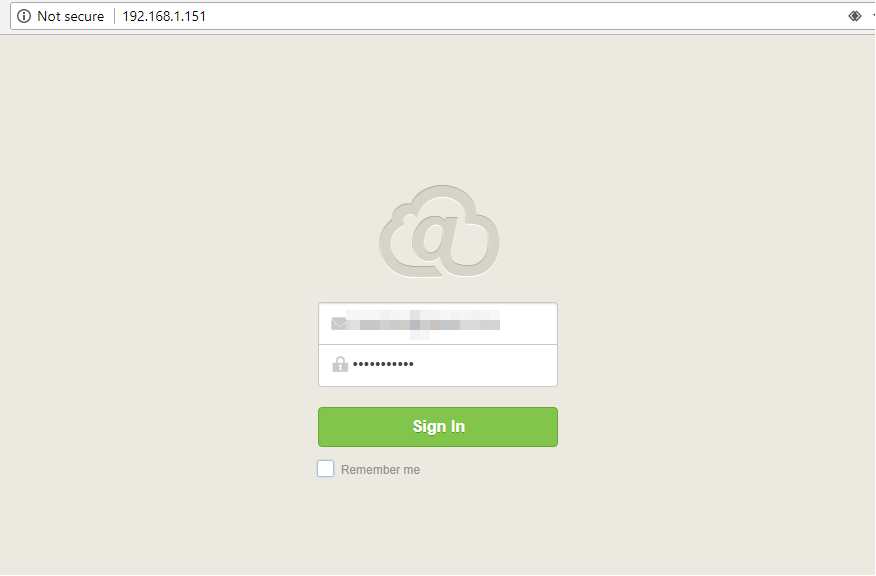
18. Después de iniciar sesión en WebMail Lite, debería poder leer todos los mensajes de correo de su cuenta o redactar y enviar mensajes nuevos, como se ilustra en la siguiente captura de pantalla.
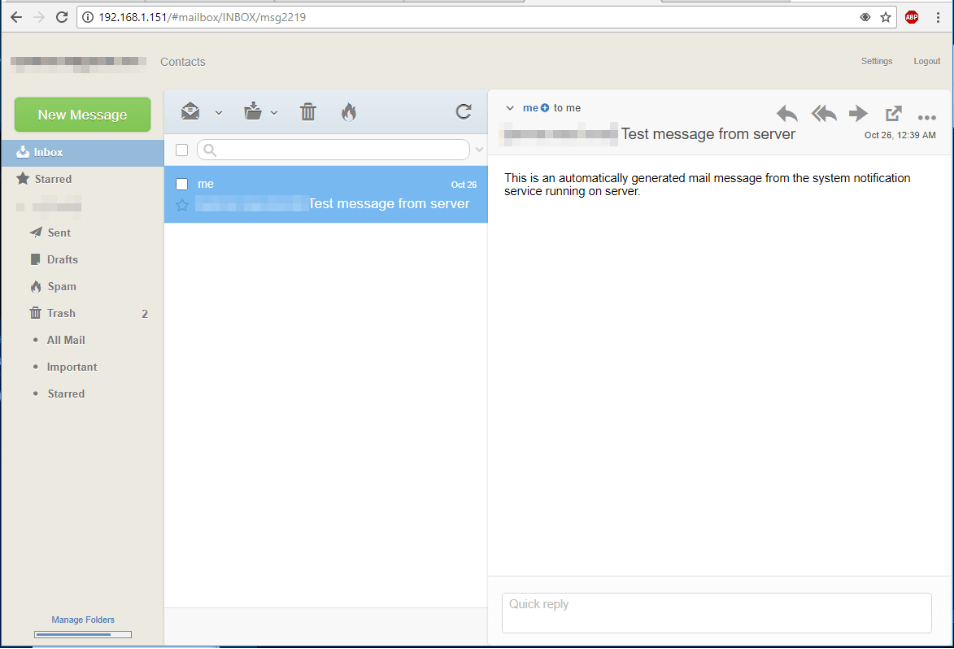
¡Felicidades! Ha instalado y configurado correctamente la aplicación WebMail Lite en sus instalaciones. Para proteger las conexiones de los visitantes a la aplicación WebMail Lite, habilite la configuración SSL del servidor HTTP Apache con un certificado gratuito obtenido de Let's Encrypt CA.